Kako spriječiti da obavijesti uzrokuju osvjetljenje zaslona iPhonea

Jeste li se ikada živcirali zbog toga što vaš iPhone ili iPad ponekad automatski uključuje zaslon kada stigne obavijest?

Isključivanje struje općenito je jednostavna operacija na mobilnim uređajima koju može učiniti svatko, a iPad nije iznimka. No jeste li se ikada zapitali na koliko načina možete isključiti iPad, kao i koji je način najjednostavniji i najbrži?
U osnovi, postoje dva načina da isključite svoj iPad. Otkrijmo u nastavku.
Isključite napajanje i zaključajte uređaj
Prvo, važno je da jasno razumijete razliku između zaključanog i potpuno isključenog stanja na vašem iPadu. Kada jednom pritisnete tipku za uključivanje/isključivanje na bočnoj ili gornjoj strani iPada, jednostavno isključujete ekran i stavljate svoj uređaj u način rada "zaključano" ili "mirovanje". To omogućuje iPadu da nastavi raditi u pozadini, ali bez uključenog zaslona, te stoga troši manje baterije nego da je zaslon uvijek uključen.
Nasuprot tome, kada isključite svoj iPad, uređaj će biti u potpuno isključenom stanju, što znači da će svi zadaci prestati i sustav uopće neće koristiti bateriju.
Kako isključiti iPad pomoću fizičkih tipki
Kako biste brzo isključili svoj iPad pomoću fizičkih gumba na uređaju, u osnovi ćete morati izvršiti nekoliko kombiniranih pritisaka na gumbe. Postojat će razlike ovisno o generaciji iPada koju koristite.
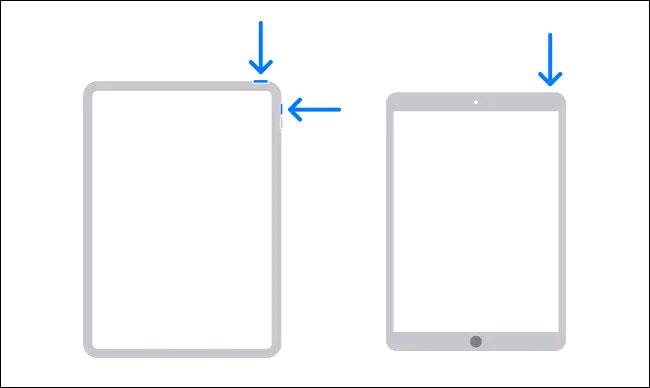
Kada vidite klizač “ Slide to Power Off ” na zaslonu, samo stavite prst na bijeli krug i prijeđite prstom udesno. Uređaj će se odmah potpuno isključiti.
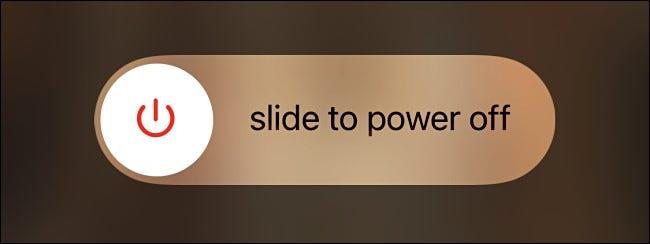
Kako isključiti iPad pomoću aplikacije za postavke
Osim toga, svoj iPad možete potpuno isključiti iz aplikacije Postavke bez pritiskanja gumba. (Ovo je odlična metoda u slučaju da uređaj ima problema s tipkom za uključivanje ili tipkom za glasnoću).
Za početak pokrenite aplikaciju Postavke na svom iPadu dodirom sive ikone zupčanika na zaslonu.
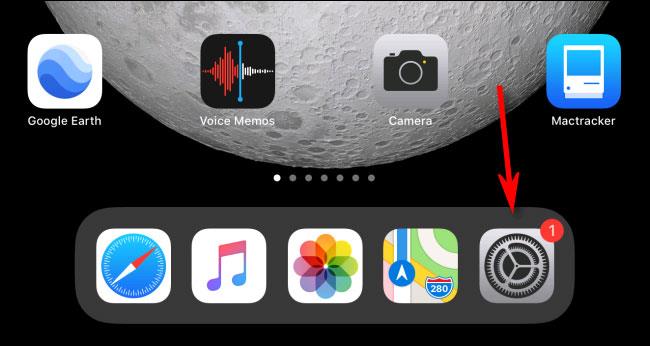
U postavkama dodirnite “ Općenito ”.
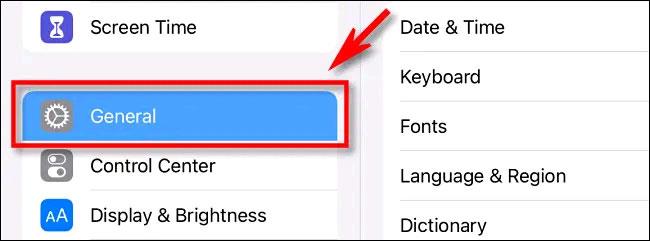
U odjeljku Općenito pomaknite se do dna prozora i kliknite na opciju " Isključi ".
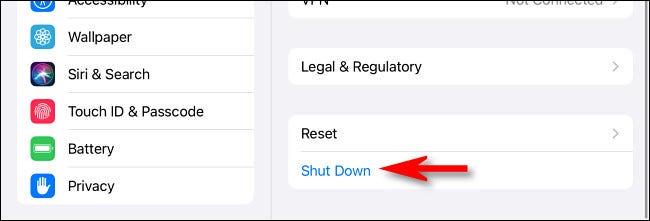
Odmah će se na zaslonu pojaviti klizač "Slide to Power Off" , povucite bijeli krug udesno i vaš iPad će se potpuno isključiti.
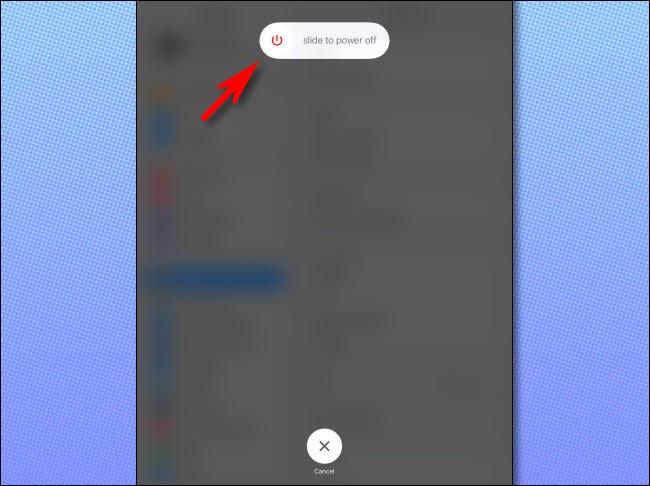
Jeste li se ikada živcirali zbog toga što vaš iPhone ili iPad ponekad automatski uključuje zaslon kada stigne obavijest?
Google Widgeti za iOS 14 pružaju praktičnije značajke za korisnike.
Isključivanje struje općenito je jednostavna operacija na mobilnim uređajima koju može učiniti svatko, a iPad nije iznimka.
Konačno, Apple također omogućuje korisnicima Android uređaja da koriste FaceTime.
Jeste li ikada doživjeli fenomen da vam se zaslon iPhonea automatski pali ili potamni na "neobičan" način, što uzrokuje dosta neugode?
Dodjeljujući jedinstveni naziv svojim AirPods slušalicama, lako ćete pronaći slušalice i povezati se s njima kada vam zatrebaju.
Sučelje na iPhoneu općenito je prilično jednostavno i intuitivno, no ponekad se neke stvari ipak pojavljuju bez objašnjenja, što kod korisnika izaziva zbunjenost.
Appleovo najnovije MagSafe bežično punjenje i kućište počeli su stizati korisnicima ranije nego što se očekivalo.
Ovaj članak će vam pokazati kako promijeniti naziv sustava na svim generacijama iPada koji koriste iOS 12 ili noviji.
Uvođenjem iCloud+ (plus) pretplatničkog paketa, Apple je korisnicima pružio vrlo korisnu značajku, a to je mogućnost postavljanja prilagođene domene e-pošte.
Jeste li se ikada zapitali koja je bila prva iOS aplikacija koju ste instalirali na svoj prvi iPhone?
AirPods su Appleove bežične slušalice kompaktne, praktične veličine. Ali to vam također otežava pronalazak izgubljenih slušalica.
Ako redovito koristite Apple AirPods slušalice za svakodnevno slušanje glazbe i podcasta, možda ćete htjeti upotrijebiti pokrete "sljedeća pjesma" ili se vratiti na prethodnu pjesmu izravno na slušalicama.
Možete brzo postaviti reprodukciju ili pauzirati reprodukciju glazbe jednostavnim dodirom stražnje strane telefona dva ili tri puta.
Najveća prednost ProMotion panela leži u činjenici da može automatski fleksibilno podešavati brzinu osvježavanja u rasponu od 10Hz do 120Hz.
Prema zadanim postavkama, fotografije i videozapisi na vašem iPhoneu bit će kodirani u zasebne formate koje je razvio Apple. U tim je formatima većina softvera i uređaja za uređivanje trećih strana nekompatibilna i stoga se ne mogu čitati.
Korisnicima iOS-a iMessage vjerojatno nije stranac.
Appleov operativni sustav dovoljno je pametan da učinkovito upravlja aplikacijama i zadacima koji se izvode u pozadini, kao i da optimizira RAM u skladu s tim. Međutim, ponekad ćete morati uzeti stvari u svoje ruke i ručno osloboditi RAM na iPhoneu.
S uređajima s dobrim sigurnosnim mogućnostima kao što su iPhone i iPad, slučajno zaboravljanje autentifikacijskih podataka kao što je Apple ID lozinka ili kod za otključavanje uređaja očito je veliki problem.
Jeste li umorni od primanja bezbrojnih neželjenih poruka na svoj iPhone?
Provjera zvuka je mala, ali vrlo korisna značajka na iPhone telefonima.
Aplikacija Fotografije na iPhoneu ima značajku uspomena koja stvara zbirke fotografija i videozapisa s glazbom poput filma.
Apple Music iznimno je narastao otkako je prvi put lansiran 2015. Do danas je to druga najveća svjetska platforma za streaming glazbe koja se plaća nakon Spotifyja. Osim glazbenih albuma, Apple Music također je dom tisućama glazbenih videa, 24/7 radio postaja i mnogih drugih usluga.
Ako želite pozadinsku glazbu u svojim videozapisima, ili točnije, snimite pjesmu koja svira kao pozadinsku glazbu za video, postoji izuzetno jednostavno rješenje.
Iako iPhone uključuje ugrađenu aplikaciju Vrijeme, ponekad ne pruža dovoljno detaljnih podataka. Ako želite nešto dodati, postoji mnogo opcija u App Storeu.
Osim dijeljenja fotografija iz albuma, korisnici mogu dodavati fotografije u zajedničke albume na iPhoneu. Možete automatski dodavati fotografije u dijeljene albume bez ponovnog rada iz albuma.
Postoje dva brža i jednostavnija načina za postavljanje odbrojavanja/tajmera na vašem Apple uređaju.
App Store sadrži tisuće sjajnih aplikacija koje još niste isprobali. Uobičajeni pojmovi za pretraživanje možda neće biti korisni ako želite otkriti jedinstvene aplikacije, a nije zabavno upustiti se u beskrajno listanje s nasumičnim ključnim riječima.
Blur Video je aplikacija koja zamućuje scene ili bilo koji sadržaj koji želite na svom telefonu kako biste nam pomogli da dobijemo sliku koja nam se sviđa.
Ovaj članak će vas uputiti kako instalirati Google Chrome kao zadani preglednik na iOS 14.



























